Grafana 플러그인을 사용하여 Grafana Zabbix 통합을 수행하는 방법을 배우고 싶습니까? 이 Grafana 자습서에서는 Zabbix 용 Grafana Dashboards를 처음 설치하고 구성하는 방법을 보여줍니다.
Grafana 란 무엇입니까?
Grafana는 어디서나 액세스 할 수있는 웹 서버와 함께 제공되는 데이터 모니터링, 분석 및 시각화를위한 오픈 소스 플랫폼입니다.
웹 인터페이스에서 사용자는 시간 경과에 따른 메트릭을 나타내는 패널이있는 Grafana 대시 보드를 만들 수 있습니다.
Grafana 튜토리얼 :
이 페이지에서는 Grafana 자습서 목록에 빠르게 액세스 할 수 있습니다.
Grafana 튜토리얼 - Grafana Zabbix 통합
Grafana 및 Zabbix 설치가 정상적으로 작동한다고 가정합니다.
Grafana 서버 콘솔에서 다음 명령을 사용하여 모든 Grafana 플러그인을 나열하십시오.
다음 명령을 사용하여 Grafana Zabbix 플러그인을 설치하십시오.
Grafana 플러그인 설치가 끝나면 Grafana 서비스를 다시 시작하십시오.
# grafana-cli plugins list-remote
# grafana-cli plugins install alexanderzobnin-zabbix-app
# service grafana-server restart
Zabbix 대시 보드에서 Administration 메뉴에 액세스하고 Users 옵션을 선택합니다.

사용자 생성 버튼을 클릭하십시오.
새 사용자 계정을 Zabbix Administrators 그룹의 구성원으로 구성하십시오.
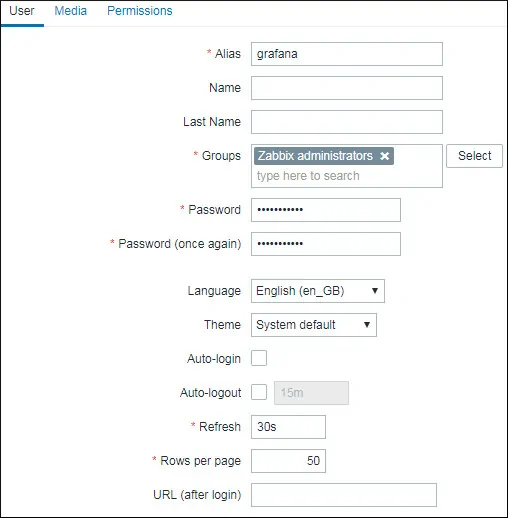
권한 탭에 액세스하여 Zabbix 수퍼 관리자 옵션을 선택하십시오.
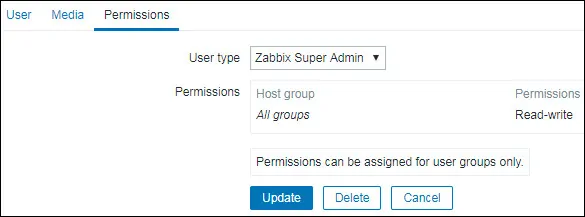
Grafana 대시 보드에서 Grafana 플러그인 메뉴에 액세스하십시오.
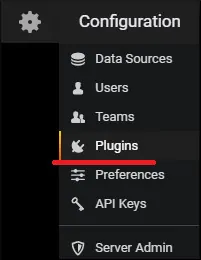
Grafana Zabbix 플러그인을 활성화하십시오.
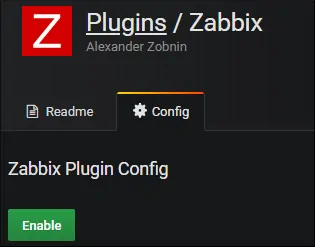
Grafana 대시 보드에서 Grafana 데이터 소스 메뉴에 액세스하십시오.

Zabbix 데이터 소스를 추가하십시오.
Zabbix 데이터 소스 구성 페이지에서 다음 구성을 수행해야합니다.
Zabbix api_jsonrpc.php 파일의 올바른 URL을 입력하십시오.

이 예에서는 다음 URL을 입력했습니다.
http://34.220.49.29/zabbix/api_jsonrpc.php
다음으로 Grafana가 연결하는 Zabbix 버전을 선택하고 Zabbix 로그인 정보를 입력해야합니다.
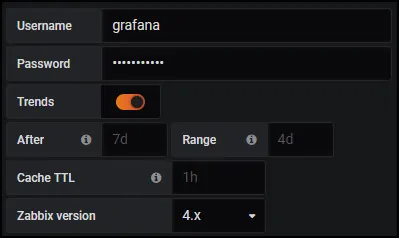
이 예에서는 Trends 옵션을 사용하도록 설정했습니다.
이 예에서는 Zabbix 버전 4를 선택했습니다.
이 예에서는 Zabbix 계정 grafana와 암호 kamisama123을 입력했습니다.
추가 버튼을 클릭하여 데이터 소스 구성을 마치고 Zabbix 연결을 테스트합니다.
Grafana 대시 보드 예 - Zabbix 대시 보드
이제 Zabbix 용 Grafana 대시 보드를 추가해야합니다.
Zabbix 데이터 소스 구성 화면에서 대시 보드 탭에 액세스합니다.
Zabbix 플러그인에서 제공하는 3 개의 Zabbix 대시 보드 예제를 가져옵니다.
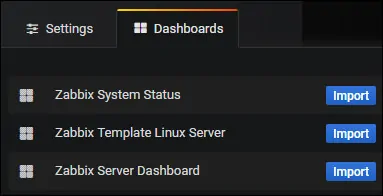
Zabbix 대시 보드에 액세스하려면 Grafana 대시 보드 메뉴 옵션에 액세스해야합니다.
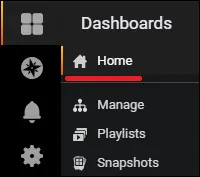
화면 상단에서 Zabbix라는 대시 보드를 검색하십시오.

Zabbix Server Dashboard를 선택하십시오.
다음은 Zabbix 대시 보드의 예입니다.
화면 상단에서 Zabbix라는 대시 보드를 검색하십시오.
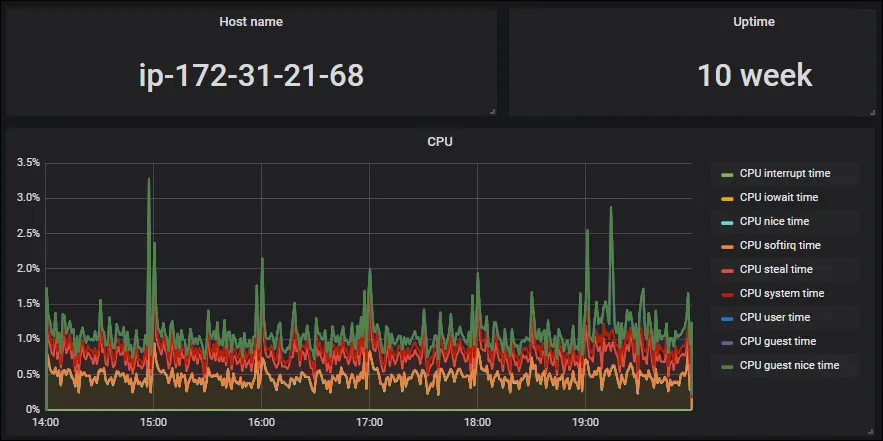
축하해! Zabbix를 Grafana에 성공적으로 통합 시켰습니다.

Leave A Comment
You must be logged in to post a comment.